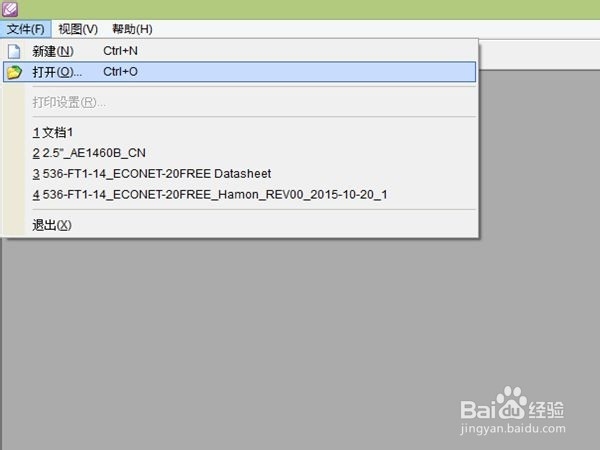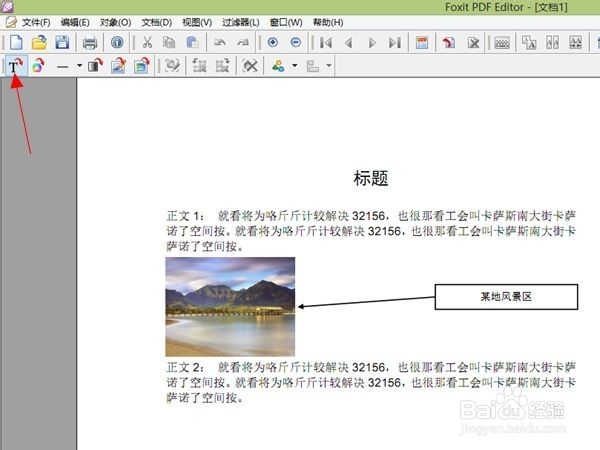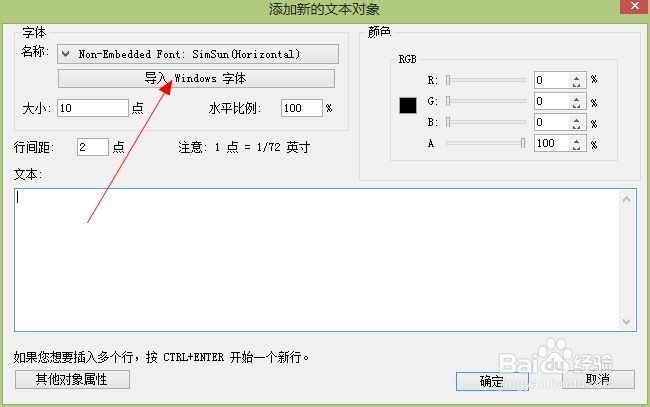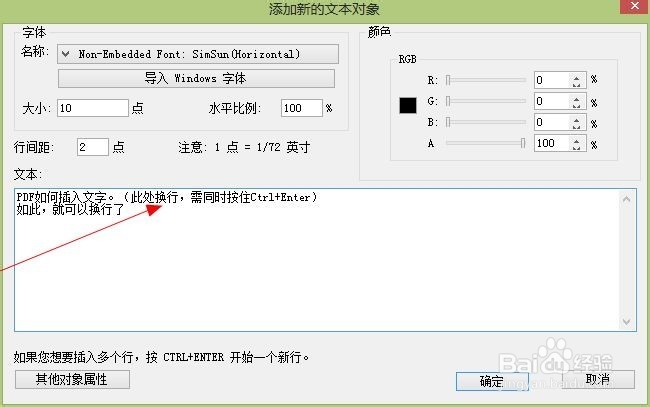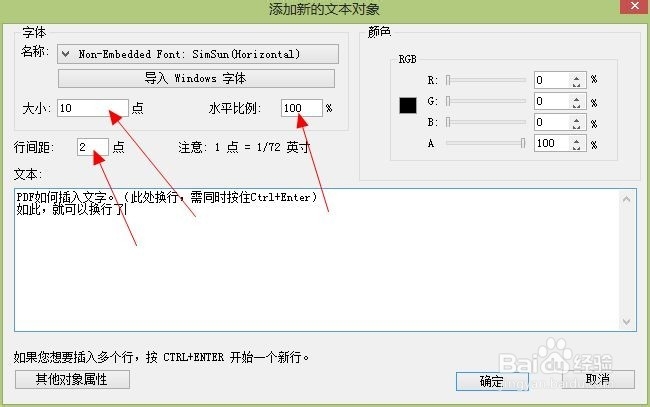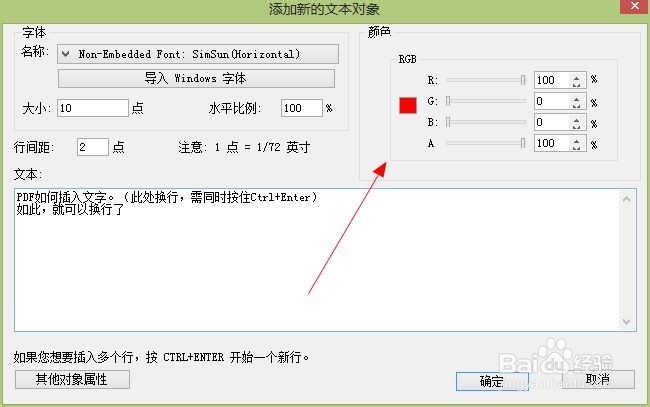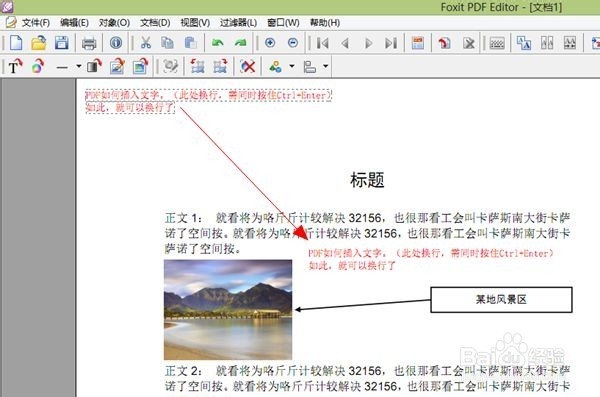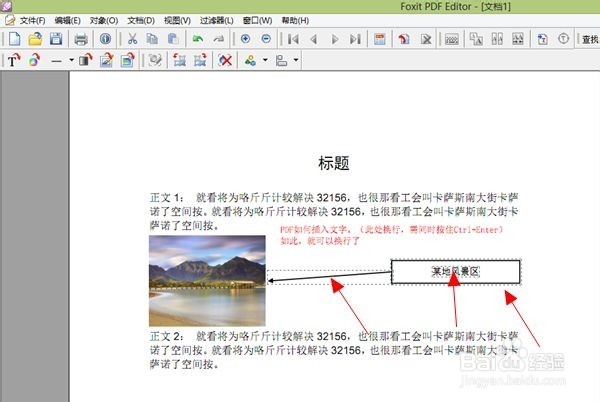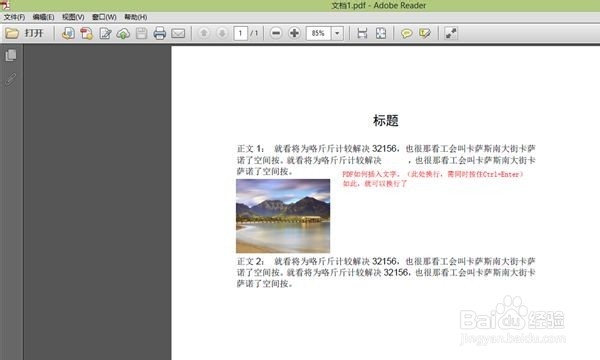如何在PDF文档中插入并编辑文字
1、百度搜索“Foxit PDF Editor 2.2.1”,下载后解压,无需安装,直接双击打开。
2、之后点击 :文件——>打开,找到并打开你需要修改的PDF文件。
3、文字插入:左上角有个“T”字形的工具,点击后弹出文字编辑框。
4、弹出文字编辑框后,首先需要选择插入文字的字体,否则有时中、英文插入时会因为没有定义字体而乱码。
5、之后我们便可以输入文字了。输入文字时,如需要换行,需要按驽怛判涮住Ctrl+Enter才能换行。否则如果只按Enter,编辑框会立即结束文字输入。
6、文字写好后,可以通过编辑框上的“大小”、“水平比例”、“行间距”对插入文字进行简单调整。
7、另外,也可通过编辑框右边的“颜色”,改变插入文字的颜色,其中R:红色,G: 绿色,B:蓝色,A:可见度。
8、编辑好之后,点击“确定”,插入的文字会出现中文档的最左上角,此时通过鼠标拖拽到你想放置的位置即可。
9、如果同时需要删除部分文字,可直接用鼠标点击(或者框选)需要删除的文字,按键盘上的“Del“键即可删除。当需要删除多处的文字时,需按住Ctrl键后用鼠标点击需要删除的各处文字或图片,然后按“Del“键全部删除。
10、最后,再将编辑好的PDF另存为,打开文件检查刚才的编辑是否成功。文字插入编辑完成。
声明:本网站引用、摘录或转载内容仅供网站访问者交流或参考,不代表本站立场,如存在版权或非法内容,请联系站长删除,联系邮箱:site.kefu@qq.com。
阅读量:23
阅读量:96
阅读量:34
阅读量:81
阅读量:28